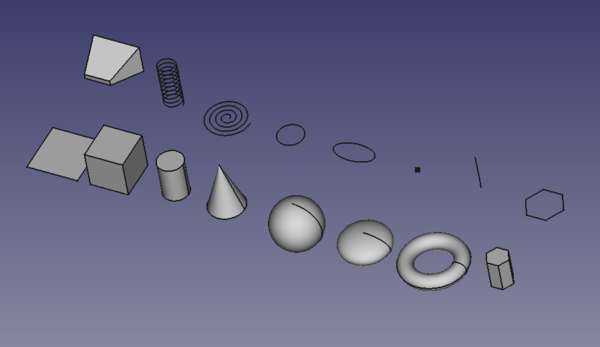Part Primitives/pl: Difference between revisions
No edit summary |
No edit summary |
||
| (47 intermediate revisions by 3 users not shown) | |||
| Line 2: | Line 2: | ||
{{Docnav/pl |
{{Docnav/pl |
||
|[[Part_Tube|Rura]] |
|[[Part_Tube/pl|Rura]] |
||
|[[Part_Plane|Płaszczyzna]] |
|[[Part_Plane/pl|Płaszczyzna]] |
||
|[[ |
|[[Part_Workbench/pl|środowisko pracy Część]] |
||
|IconL=Part_Tube.svg |
|IconL=Part_Tube.svg |
||
|IconR=Part_Plane.svg |
|IconR=Part_Plane.svg |
||
| Line 11: | Line 11: | ||
{{GuiCommand/pl |
{{GuiCommand/pl |
||
|Name=Part |
|Name=Part Primitives |
||
|Name/pl=Część: |
|Name/pl=Część: Utwórz geometrie pierwotne |
||
|MenuLocation=Część → |
|MenuLocation=Część → Utwórz geometrie pierwotne ... |
||
|Workbenches=[[ |
|Workbenches=[[Part_Workbench/pl|Część]], [[OpenSCAD_Workbench/pl|OpenSCAD]] |
||
|SeeAlso=[[Part_Builder/pl| |
|SeeAlso=[[Part_Builder/pl|Konstruktor kształtu]] |
||
}} |
}} |
||
<span id="Description"></span> |
|||
==Opis== |
==Opis== |
||
Narzędzie [[Part_Primitives |
Narzędzie [[Image:Part_Primitives.svg|24px]] '''Utwórz geometrie pierwotne ...''' otwiera okno dialogowe do tworzenia jednego lub więcej prymitywów parametrycznych. Dostępnych jest 16 typów brył pierwotnych. |
||
[[File:Part_Primitives_example.png| |
[[File:Part_Primitives_example.png|600px]] |
||
{{Caption| |
{{Caption|Geometrie pierwotne, które mogą być tworzone za pomocą tego narzędzia}} |
||
= |
<span id="Usage"></span> |
||
==Użycie== |
|||
<span id="Create"></span> |
|||
To create a primitive, either |
|||
===Tworzenie=== |
|||
#* press the {{Button|[[Image:Part_Primitives.svg|24px]] '''Create primitives'''}} button in the toolbar. |
|||
#* select the {{MenuCommand|Part → Create primitives...}} from the menu bar. |
|||
# In the appearing dialog select primitive type, set its parameters and location, finally press {{Button|Create}} |
|||
The dialog keeps open so that you can subsequently create further primitives. |
|||
# Istnieje kilka sposobów na wywołanie tego polecenia: |
|||
To edit a primitives there are 2 ways: |
|||
#* Naciśnij przycisk {{Button|[[Image:Part_Primitives.svg|16px]] [[Part_Primitives/pl|Utwórz geometrie pierwotne]]}}. |
|||
#* Wybierz polecenie z menu {{MenuCommand|Część → [[Image:Part_Primitives.svg|16px]] Utwórz geometrie pierwotne ...}}. |
|||
# Otworzy się panel zadań {{MenuCommand|Pierwotne bryły geometryczne}}. |
|||
# Wybierz typ elementu pierwotnego z listy rozwijanej. |
|||
# Określ właściwości. |
|||
# Naciśnij przycisk {{Button|Utwórz}}. |
|||
# Zostanie utworzony element pierwotny. |
|||
# Zauważ, że panel zadań pozostaje otwarty. |
|||
# Opcjonalnie utwórz dodatkowe prymitywy. |
|||
# Naciśnij przycisk {{Button|Zamknij}}, aby zamknąć panel zadań i zakończyć polecenie. |
|||
<span id="Edit"></span> |
|||
Using the dialog: {{Version|0.19}} |
|||
===Edycja=== |
|||
# Select the primitive in the tree and double-click on it. |
|||
# The same dialog will open that was also used to create the primitive. Change there the parameters and you get a live preview of the changed primitive. |
|||
# To finish the editing press {{Button|OK}}. |
|||
# Kliknij dwukrotnie obiekt pierwotny w oknie [[Tree_view/pl|widoku drzewa]]. |
|||
Using the [[Property_editor|property editor]]: |
|||
# Otworzy się panel zadań {{MenuCommand|Pierwotne bryły geometryczne}}. |
|||
# Select the primitive in the tree. |
|||
# Zmień jedną lub więcej właściwości. |
|||
# Edits its properties in the Properties table. |
|||
# Obiekt jest dynamicznie aktualizowany w oknie [[3D_view/pl|widoku 3D]]. |
|||
# Naciśnij przycisk {{Button|OK}}. |
|||
Właściwości elementu pierwotnego można również zmienić w [[Property_editor/pl|Edytorze właściwości]], a jego {{PropertyData|Umiejscowienie}} można również zmienić za pomocą narzędzia [[Image:Std_TransformManip.svg|16px]] [[Std_TransformManip/pl|Std: Przemieszczenie]]. |
|||
<span id="Geometric_Primitives"></span> |
|||
==Geometryczne elementy pierwotne== |
==Geometryczne elementy pierwotne== |
||
Można utworzyć następujące |
Można utworzyć następujące elementy pierwotne: |
||
*[[Image:Part_Plane.svg|32px]] [[Part_Plane/pl|Płaszczyzna]]: Tworzy płaszczyznę. |
|||
*[[Image:Tree_Part_Box_Parametric.svg|32px]] [[Part_Box/pl|Sześcian]]: Tworzy prostopadłościan regularny. Ten obiekt może być również utworzony za pomocą narzędzia [[Image:Part_Box.svg|32px]] [[Part_Box/pl|Utwórz sześcian]]. |
|||
*[[Image:Tree_Part_Cylinder_Parametric.svg|32px]] [[Part_Cylinder/pl|Walec]]: Tworzy walec. Ten obiekt może być również utworzony za pomocą [[Image:Part_Cylinder.svg|32px]] [[Part_Cylinder/pl|Utwórz walec]]. |
|||
*[[Image:Tree_Part_Cone_Parametric.svg|32px]] [[Part_Cone/pl|Stożek]]: Tworzy stożek. Ten obiekt może być również utworzony za pomocą narzędzia [[Image:Part_Cone.svg|32px]] [[Part_Cone/pl|Utwórz stożek]]. |
|||
*[[Image:Tree_Part_Sphere_Parametric.svg|32px]] [[Part_Sphere/pl|Sfera]]: Tworzy sferę. Ten obiekt może być również utworzony za pomocą [[Image:Part_Sphere.svg|32px]] [[Part_Sphere/pl|Utwórz sferę]]. |
|||
*[[Image:Part_Ellipsoid.svg|32px]] [[Part_Ellipsoid/pl|Elipsoida]]: Tworzy elipsoidę. |
|||
*[[Image:Tree_Part_Torus_Parametric.svg|32px]] [[Part_Torus/pl|Torus]]: Tworzy torus. Ten obiekt może być również utworzony za pomocą [[Image:Part_Torus.svg|32px]] [[Part_Torus/pl|Utwórz torus]]. |
|||
*[[Image:Part_Prism.svg|32px]] [[Part_Prism/pl|Graniastosłup]]: Tworzy graniastosłup. |
|||
*[[Image:Part_Wedge.svg|32px]] [[Part_Wedge/pl|Klin]]: Tworzy klin. |
|||
*[[Image:Part_Helix.svg|32px]] [[Part_Helix/pl|Helisa]]: Tworzy helisę. |
|||
*[[Image:Part_Spiral.svg|32px]] [[Part_Spiral/pl|Spirala]]: Tworzy spiralę. |
|||
*[[Image:Part_Circle.svg|32px]] [[Part_Circle/pl|Okrąg]]: Tworzy łuki okręgów. |
|||
*[[Image:Part_Ellipse.svg|32px]] [[Part_Ellipse/pl|Elipsa]]: Tworzy łuk eliptyczny. |
|||
*[[Image:Part_Point.svg|32px]] [[Part_Point/pl|Punkt]]: Tworzy punkt. |
|||
*[[Image:Part_Line.svg|32px]] [[Part_Line/pl|Linia]]: Tworzy linię. |
|||
*[[Image:Part_RegularPolygon.svg|32px]] [[Part_RegularPolygon/pl|Wielokąt foremny]]: Tworzy wielokąt foremny. |
|||
<span id="Notes"></span> |
|||
==Uwagi== |
|||
* Polecenie Utwórz geometrie pierwotne środowiska Część nie tworzy [[Image:Part_Tube.svg|16px]] [[Part_Tube/pl|Rury]]. |
|||
<span id="Scripting"></span> |
|||
==Tworzenie skryptów== |
==Tworzenie skryptów== |
||
Zobacz również: [https://freecad.github.io/SourceDoc/ Dokumentacja API generowana automatycznie] oraz [[Part_scripting/pl|Skrypty w środowisku Część]] i [[FreeCAD_Scripting_Basics/pl|Podstawy pisania skryptów dla FreeCAD]]. |
|||
{{Emphasis|Zobacz również:}} [[Part_scripting|skrypty dla detali]] |
|||
Istnieje skrypt środowiska Python do testowania tworzenia elementów pierwotnych. Można go uruchomić z [[Python_console/pl|konsoli Python]]: |
|||
Można to uruchomić z [[Python_console|konsoli Python]]. |
|||
{{Code|code= |
{{Code|code= |
||
import parttests.part_test_objects as pto |
import parttests.part_test_objects as pto |
||
| Line 76: | Line 93: | ||
}} |
}} |
||
Skrypt ten znajduje się w katalogu instalacyjnym programu i może być badany w celu sprawdzenia, jak budowane są |
Skrypt ten znajduje się w katalogu instalacyjnym programu i może być badany w celu sprawdzenia, jak budowane są geometrie pierwotne: |
||
{{Code|code= |
{{Code|code= |
||
$INSTALL_DIR/Mod/Part/parttests/part_test_objects.py |
$INSTALL_DIR/Mod/Part/parttests/part_test_objects.py |
||
}} |
}} |
||
Można go |
Można go także wykorzystać do wprowadzenia danych do programu: |
||
{{Code|code= |
{{Code|code= |
||
freecad $INSTALL_DIR/Mod/Part/parttests/part_test_objects.py |
freecad $INSTALL_DIR/Mod/Part/parttests/part_test_objects.py |
||
| Line 88: | Line 107: | ||
{{Docnav/pl |
{{Docnav/pl |
||
|[[Part_Tube|Rura]] |
|[[Part_Tube/pl|Rura]] |
||
|[[Part_Plane|Płaszczyzna]] |
|[[Part_Plane/pl|Płaszczyzna]] |
||
|[[ |
|[[Part_Workbench/pl|środowisko pracy Część]] |
||
|IconL=Part_Tube.svg |
|IconL=Part_Tube.svg |
||
|IconR=Part_Plane.svg |
|IconR=Part_Plane.svg |
||
| Line 96: | Line 115: | ||
}} |
}} |
||
{{ |
{{Part_Tools_navi{{#translation:}}}} |
||
{{Userdocnavi{{#translation:}}}} |
{{Userdocnavi{{#translation:}}}} |
||
Latest revision as of 03:39, 23 June 2023
|
|
| Lokalizacja w menu |
|---|
| Część → Utwórz geometrie pierwotne ... |
| Środowisko pracy |
| Część, OpenSCAD |
| Domyślny skrót |
| brak |
| Wprowadzono w wersji |
| - |
| Zobacz także |
| Konstruktor kształtu |
Opis
Narzędzie Utwórz geometrie pierwotne ... otwiera okno dialogowe do tworzenia jednego lub więcej prymitywów parametrycznych. Dostępnych jest 16 typów brył pierwotnych.
Geometrie pierwotne, które mogą być tworzone za pomocą tego narzędzia
Użycie
Tworzenie
- Istnieje kilka sposobów na wywołanie tego polecenia:
- Naciśnij przycisk
Utwórz geometrie pierwotne.
- Wybierz polecenie z menu Część →
Utwórz geometrie pierwotne ....
- Naciśnij przycisk
- Otworzy się panel zadań Pierwotne bryły geometryczne.
- Wybierz typ elementu pierwotnego z listy rozwijanej.
- Określ właściwości.
- Naciśnij przycisk Utwórz.
- Zostanie utworzony element pierwotny.
- Zauważ, że panel zadań pozostaje otwarty.
- Opcjonalnie utwórz dodatkowe prymitywy.
- Naciśnij przycisk Zamknij, aby zamknąć panel zadań i zakończyć polecenie.
Edycja
- Kliknij dwukrotnie obiekt pierwotny w oknie widoku drzewa.
- Otworzy się panel zadań Pierwotne bryły geometryczne.
- Zmień jedną lub więcej właściwości.
- Obiekt jest dynamicznie aktualizowany w oknie widoku 3D.
- Naciśnij przycisk OK.
Właściwości elementu pierwotnego można również zmienić w Edytorze właściwości, a jego DANEUmiejscowienie można również zmienić za pomocą narzędzia Std: Przemieszczenie.
Geometryczne elementy pierwotne
Można utworzyć następujące elementy pierwotne:
Płaszczyzna: Tworzy płaszczyznę.
Sześcian: Tworzy prostopadłościan regularny. Ten obiekt może być również utworzony za pomocą narzędzia
Utwórz sześcian.
Walec: Tworzy walec. Ten obiekt może być również utworzony za pomocą
Utwórz walec.
Stożek: Tworzy stożek. Ten obiekt może być również utworzony za pomocą narzędzia
Utwórz stożek.
Sfera: Tworzy sferę. Ten obiekt może być również utworzony za pomocą
Utwórz sferę.
Elipsoida: Tworzy elipsoidę.
Torus: Tworzy torus. Ten obiekt może być również utworzony za pomocą
Utwórz torus.
Graniastosłup: Tworzy graniastosłup.
Klin: Tworzy klin.
Helisa: Tworzy helisę.
Spirala: Tworzy spiralę.
Okrąg: Tworzy łuki okręgów.
Elipsa: Tworzy łuk eliptyczny.
Punkt: Tworzy punkt.
Linia: Tworzy linię.
Wielokąt foremny: Tworzy wielokąt foremny.
Uwagi
- Polecenie Utwórz geometrie pierwotne środowiska Część nie tworzy
Rury.
Tworzenie skryptów
Zobacz również: Dokumentacja API generowana automatycznie oraz Skrypty w środowisku Część i Podstawy pisania skryptów dla FreeCAD.
Istnieje skrypt środowiska Python do testowania tworzenia elementów pierwotnych. Można go uruchomić z konsoli Python:
import parttests.part_test_objects as pto
pto.create_test_file("example_file")
Skrypt ten znajduje się w katalogu instalacyjnym programu i może być badany w celu sprawdzenia, jak budowane są geometrie pierwotne:
$INSTALL_DIR/Mod/Part/parttests/part_test_objects.py
Można go także wykorzystać do wprowadzenia danych do programu:
freecad $INSTALL_DIR/Mod/Part/parttests/part_test_objects.py
- Bryły pierwotne: Prostopadłościan, Walec, Sfera, Stożek, Torus, Rura, Bryły pierwotne, Konstruktor kształtu
- Tworzenie i modyfikacja: Wyciągnij, Wyciągnij przez obrót, Odbicie lustrzane, Zaokrąglenie, Fazka, Utwórz ścianę z linii łamanych, Powierzchnia prostokreślna, Wyciągnięcie przez profile, Wyciągnięcie po ścieżce, Przecięcie, Przekrój poprzeczny, Odsunięcie 3D, Odsunięcie 2D, Grubość, Rzutowanie na powierzchnię, Mocowanie
- Funkcje logiczne: Utwórz złożenie, Rozbij złożenie, Filtr złożeń, Funkcje logiczne, Wytnij, Połączenie, Część wspólna, Przyłącz, Dołącz do osadzenia, Wycięcie połączenia, Funkcja logiczna rozdzielająca, Pokrój część, Krojenie, XOR
- Wymiarowanie: Wymiarowanie liniowe, Wymiarowanie kątowe, Odśwież wymiary, Usuń wymiary, Przełącz widoczność wymiaru, Przełącz widoczność wymiarów przestrzennych, Przełącz widoczność wymiarów przyrostowych
- Jak zacząć
- Instalacja: Pobieranie programu, Windows, Linux, Mac, Dodatkowych komponentów, Docker, AppImage, Ubuntu Snap
- Podstawy: Informacje na temat FreeCAD, Interfejs użytkownika, Profil nawigacji myszką, Metody wyboru, Nazwa obiektu, Edytor ustawień, Środowiska pracy, Struktura dokumentu, Właściwości, Pomóż w rozwoju FreeCAD, Dotacje
- Pomoc: Poradniki, Wideo poradniki
- Środowiska pracy: Strona Startowa, Architektura, Assembly, CAM, Rysunek Roboczy, MES, Inspekcja, Siatka, OpenSCAD, Część, Projekt Części, Punkty, Inżynieria Wsteczna, Robot, Szkicownik, Arkusz Kalkulacyjny, Powierzchnia 3D, Rysunek Techniczny, Test Framework